تُستخدم العلامات المائية لحماية ملفات PDF. ومع ذلك، في بعض الأحيان، يمكن أن تجعل العلامات المائية عملية تحرير المحتوى وقراءة المستندات الخاصة بك صعبة. هنا تحتاج إلى اختيار أفضل أداة لإزالة العلامات المائية من مستنداتك.
ومع ذلك، ليس من السهل اختيار الأداة التي تلبي احتياجاتك. لذا يجب عليك قراءة هذا المقال واختيار واحدة من قائمة أفضل 6 أدوات لإزالة العلامات المائية من ملفات PDF.
الجزء الأول: أفضل 6 أدوات لإزالة العلامات المائية عبر الإنترنت وغير متصلة لملفات PDF
هناك العديد من الأدوات غير المتصلة والمتصلة بالإنترنت لإزالة العلامات المائية من مستندات PDF الخاصة بك. لذا، قمنا هنا بتقديم قائمة مختصرة ومقارنة لأفضل 6 خيارات يمكنك استخدامها اعتمادًا على ميزاتها وفوائدها وعيوبها.
1. UPDF أفضل أداة لإزالة العلامات المائية من ملفات PDF غير المتصلة مع دمج الذكاء الاصطناعي
أفضل حل لمشكلات العلامات المائية في ملفات PDF هو UPDF. يمكنك إزالة جميع العلامات المائية بفضل ميزة إزالة العلامات المائية الفريدة لدى UPDF. يحتوي على ميزات مختلفة لإزالة العلامات المائية التي يمكن استخدامها لسيناريوهات مختلفة. يمكنك استخدام خيار القص لإزالة العلامات المائية الموجودة خارج الصورة، واستخدام ميزة الصورة والملصقات أو الأشكال بدلاً من ذلك لإخفاء العلامات المائية غير المرغوب فيها بشكل متقن، واستخدام ميزة إزالة العلامات المائية لإزالة العلامات المائية بنقرة واحدة.
وليس هذا كل شيء، حيث يسمح لك بإضافة علامة مائية جديدة مخصصة لاحتياجاتك لتخصيص مستندات PDF الخاصة بك بشكل أكبر.
قم بتنزيل UPDF الآن وتخلص من جميع مشكلاتك المتعلقة بالعلامات المائية في ملفات PDF الخاصة بك.
الميزات الرآما بالنسبة للمزيد من الميزات الرئيسية لـ UPDF:
Windows • macOS • iOS • Android آمن بنسبة 100%
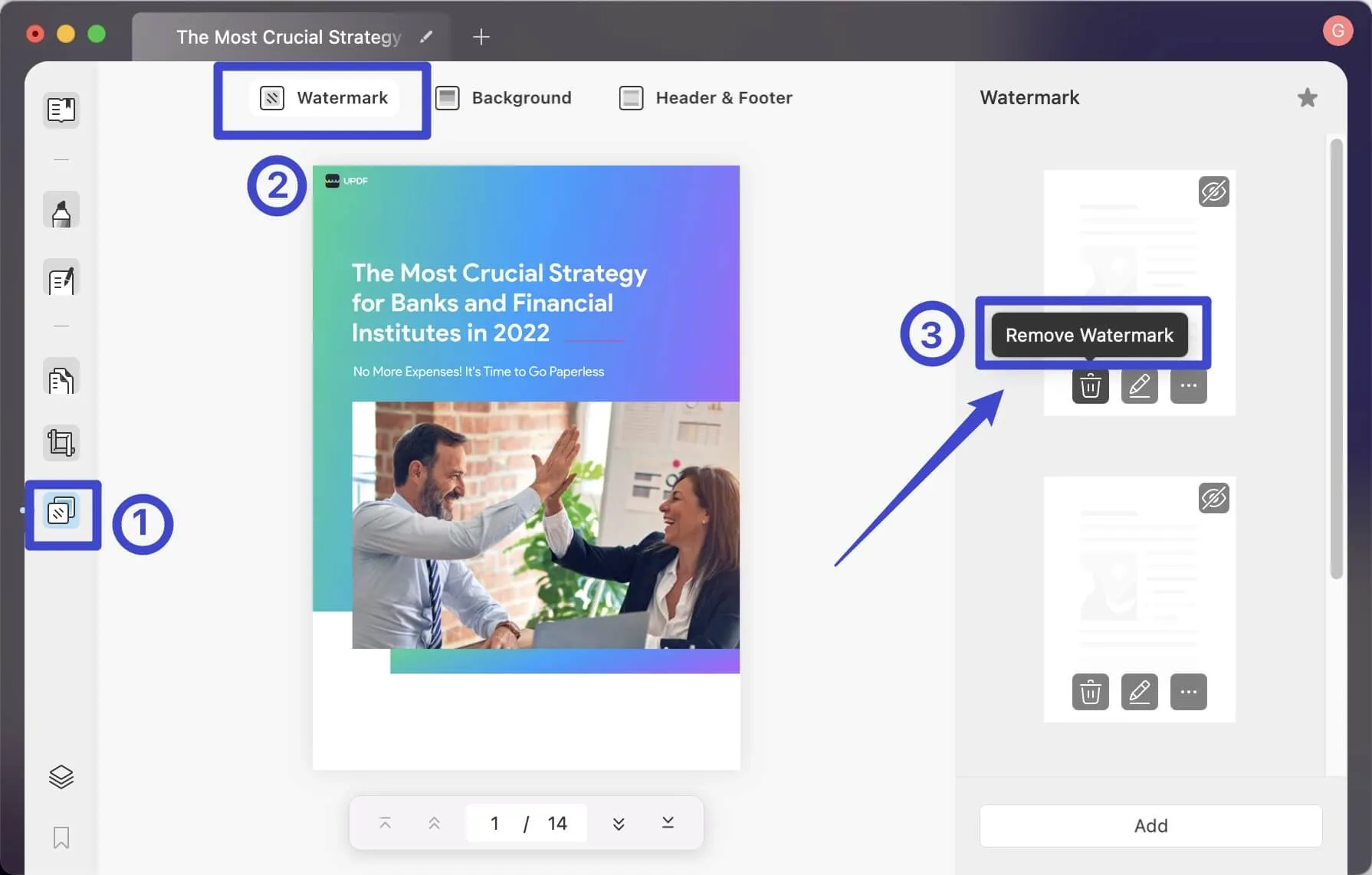
- OCR لتعريف النص في ملفات PDF.
- تكامل UPDF AI لتلخيص ملفات PDF وترجمتها وشرحها وكتابتها وإعادة كتابتها وغيرها.
- معالجة مجمعة لملفات PDF.
- تحرير PDF.
- التعليق على ملفات PDF.
- تحويل ملفات PDF في كلا الاتجاهين.
- ملء النماذج وإنشاؤها.
- UPDF Cloud وغير ذلك.
من الإيجابيات:
- إزالة أي علامة مائية من ملفات PDF.
- إضافة أو تعديل علامات مائية مخصصة في مستندات PDF الخاصة بك.
- إعادة استخدام علامات المائية الخاصة بك عن طريق حفظ العلامة المائية كنموذج.
- واجهة سهلة الاستخدام بدون منحنى تعلم.
- رخيص جدا في الاستخدام، ويمكن استخدام ترخيص واحد على أجهزة Windows و Mac و Android و iOS.
- تم تكامل ChatGPT لتحسين كفاءة التعامل مع مستندات PDF الخاصة بك.
إذا كنت ترغب في تجربة أفضل لإزالة العلامات المائية من ملفات PDF الخاصة بك، قم بتنزيل UPDF على جهازك واستمتع بتجربة غير متصلة. يمكنك شراء إصدار UPDF Pro لفتح جميع الميزات الأساسية لتعزيز تجربتك في تحرير ملفات PDF وإزالة العلامات المائية. إذا كنت ترغب في معرفة كيفية إزالة العلامة المائية من ملف PDF باستخدام UPDF، يمكنك مشاهدة هذا الفيديو التعليمي.
Windows • macOS • iOS • Android آمن بنسبة 100%
2. Acrobat Pro DC أداة إزالة العلامات المائية من ملفات PDF غير المتصلة
Acrobat Pro DC هو حلاً غير متصل ممتاز لتحرير ملفات PDF، خاصة عندما يتعلق الأمر بإزالة العلامات المائية. يزيل Acrobat Pro DC العلامات المائية بسهولة بفضل عملية قليلة النقرات فقط. بالإضافة إلى ذلك، يحتوي على العديد من ميزات تحرير PDF، وإنشاء نماذج تفاعلية، ومقارنة المستندات الخاصة بـ PDF، والتوقيع الإلكتروني، وخدمات السحابة المتكاملة لمشاركة الملفات.
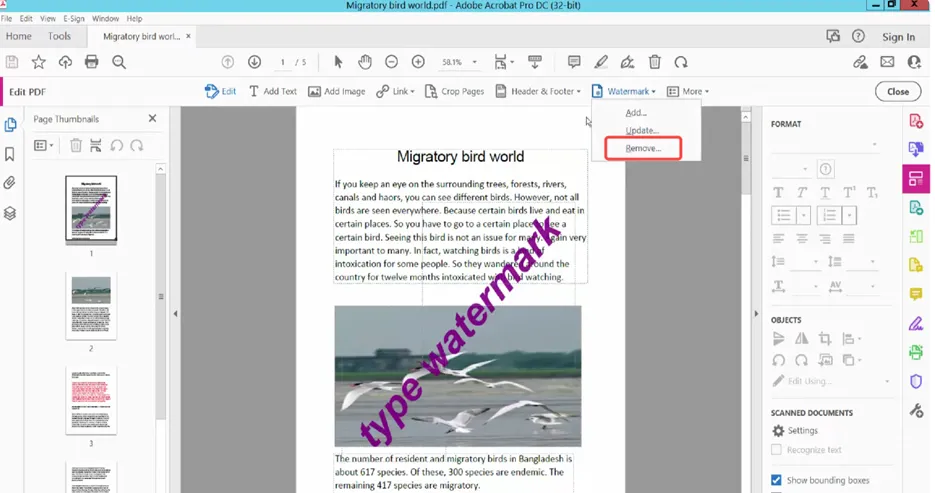
الميزات الرئيسية:
PDF تحرير وإنشاء
تحويلات PDF
مقارنة وثيقة PDF
إنشاء نموذج PDF وملئه وتحريره
OCR لتحويل ملف PDF الممسوح ضوئيًا إلى ملف قابل للتحرير.
وما إلى ذلك.
المزايا:
- نتائج نظيفة لإزالة العلامات المائية.
- العديد من ميزات تحرير PDF المتقدمة.
العيوب:
- تكلفة باهظة لإزالة العلامة المائية من ملف PDF بسعر 19.99 دولار شهريًا.
- لا يمكن الحصول على دعم فوري للعملاء.
- ليس لديه إصدار تجريبي مجاني. لذا لا يمكنك استخدام أي ميزات في النسخة المجانية.
- صعوبة في الاستخدام.
3. محرر Foxit PDF أداة إزالة العلامات المائية من ملفات PDF غير المتصلة
يمكن أن يكون محرر Foxit PDF منقذًا إذا كنت ترغب في إزالة العلامات المائية من ملفات PDF وتحرير مستندات PDF الخاصة بك. يقوم Foxit بإزالة العلامات المائية بسهولة ودقة، ويعرض مستندات PDF الخاصة بك بكل جمالها الأصلي. يتضمن هذا المحرر العديد من الميزات الراقية، بما في ذلك إنتاج PDF سريع وقدرات OCR دقيقة تتيح لك تحرير النصوص والتعرف على النصوص من المستندات الممسوحة ضوئيًا.
يوفر الأدوات للتعليق على المستندات وإضافة تعليقات عليها وإنشاء وتعديل النماذج في واجهة سهلة الاستخدام.

الميزات الرئيسية:
- حرر نص PDF والصور والروابط.
- OCR PDF لتحويل PDF الممسوح ضوئيًا إلى تنسيقات أخرى قابلة للتحرير.
- حماية PDF
- تنظيم صفحات PDF بما في ذلك المحاصيل والاستبدال والاستخراج والحذف وما إلى ذلك.
- التعليق وتدوين الملاحظات.
- إنشاء وتحويل PDF
- وما إلى ذلك.
المزايا:
- يمكنك إزالة جميع العلامات المائية مثل الصور والنصوص والملفات.
- طرق مختلفة لإزالة العلامات المائية في ملفات PDF مثل إزالة العلامة المائية، والقص، والتغطية.
- العديد من الميزات التحرير الأخرى لملفات PDF.
- واجهة سهلة الفهم وسهلة العثور على الميزات التي تحتاجها.
العيوب:
- ليس رخيصًا بتكلفة 159 دولارًا سنويًا لإزالة العلامة المائية من ملف PDF فقط.
- قد تجد صعوبة في الوصول إلى فرق الدعم.
- يعاني من بعض الأخطاء في بعض الميزات. على سبيل المثال، قد لا تحصل على نتيجة دقيقة لميزة OCR.
4. Nitro Pro أداة إزالة العلامات المائية من ملفات PDF غير المتصلة
يعد Nitro Pro أداة رائدة في تحرير PDF غير متصلة، وخاصة فيما يتعلق بإزالة العلامات المائية. يزيل Nitro Pro العلامات المائية بسهولة. جميع الميزات لإزالة العلامات المائية من ملفات PDF هي نفسها كما هو موضح أعلاه. يحتوي أيضًا على العديد من الميزات الأخرى، بما في ذلك أدوات تحويل PDF، ونظام التوقيع الرقمي والتوقيع الرقمي، وOCR، ومععندما تجمع هذه الميزات معًا، يبرز Nitro Pro كحلاً كاملاً لمستندات PDF.
عند دمج هذه الميزات معًا، يبرز Nitro Pro كحل متكامل لملفات PDF.
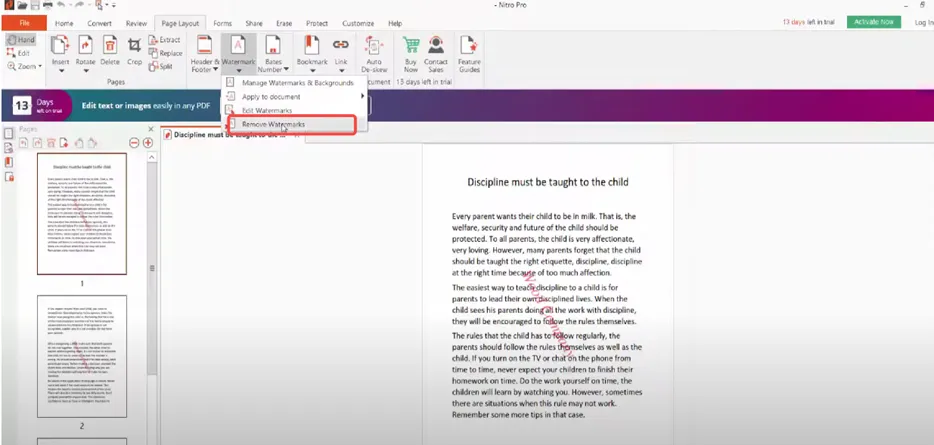
الميزات الرئيسية:
- قم بإنشاء PDF وتحريره ودمجه
- حوّل ملفات PDF إلى تنسيقات شائعة
- إضافة وإنشاء توقيع رقمي لـ PDF
- قم بتأمين ملف PDF الخاص بك بكلمة مرور وتنقيح وتوقيع
- التعامل مع استمارات PDF
- شرح ملف PDF
- شارك PDF
- وما إلى ذلك.
المزايا:
- من السهل إزالة العلامة المائية من ملفات PDF.
- الحفاظ على سلامة البيانات عند إزالة العلامات المائية.
- العمل التعاوني.
- العديد من الميزات الرائعة مثل التجزئة، والOCR،
العيوب:
- يعمل ببطء بعض الشيء.
- ليس من السهل الحصول على الدعم.
- بعض الميزات مثل التوقيع تكون صعبة الاستخدام ويتعين عليك البحث عن دليل لمتابعته.
- يجب تحسين نتيجة OCR.
5. PDFFiller أداة إزالة العلامات المائية من ملفات PDF عبر الإنترنت مجانية
يعد PDFFiller من بين أفضل أدوات تحرير PDF عبر الإنترنت، ويوفر ميزات إزالة العلامات المائية أيضًا. ومع ذلك، يمكن لميزة إزالة العلامات المائية في PDFFiller العمل فقط عندما يتعرف على علامات المائية الخاصة بك كنصوص. لذا، يمكنه إزالة بعض العلامات المائية النصية فقط. ويجب أن تكون العلامات المائية النصية في مكان لا تغطي فيه نصوص أخرى.
لا يعتبر PDFFiller مجرد أداة لإزالة العلامات المائية، بل لديه العديد من ميزات PDF الأخرى لإنشاء النماذج وملء النماذج وإضافة توقيع رقمي. كما أنه يحتوي على ميزة تحويل PDF وحلول تخزين المستندات المتكاملة ومشاركتها لجعل العمل على المستندات المهنية مريحًا.
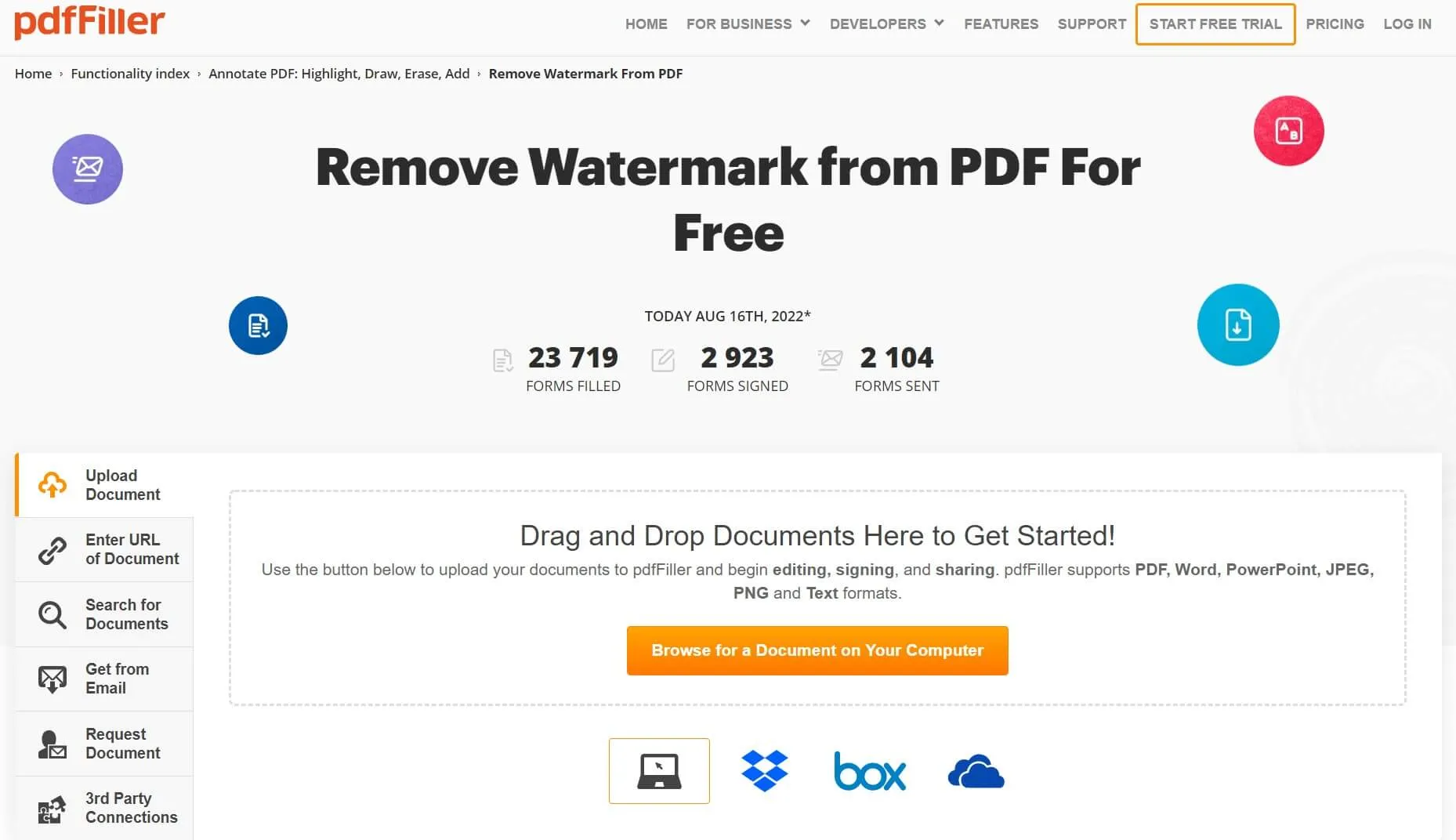
الميزات الرئيسية:
- تحرير PDF وشروحه
- إنشاء نموذج PDF والتحرير والملء
- حوّل PDF ودمج ملفات PDF
- أضف علامات مائية وترقيم bates ورقم الصفحة إلى PDF
المزايا:
- إزالة علامات مائية نصية دون الحاجة إلى تثبيت أي برنامج.
- لا يلزم التسجيل لاستخدام الإصدار عبر الإنترنت.
- مجاني للاستخدام.
العيوب:
- يمكن أن يزيل فقط علامات مائية نصية.
- لا يمكنك تحميل ملف يزيد عن 25 ميجابايت.
- قد لا تحتوي على ميزات تحرير PDF التي تحتاج إليها مثل OCR ومعالجة دفعة والقص، وغيرها.
- يستغرق وقتًا طويلاً للتحميل والمعالجة.
6. Soda PDF Online Watermark Remover
SodaPDF هو أداة تحرير PDF عبر الإنترنت تقدم العديد من ميزات تحرير PDF. في الواقع، لا تقدم Soda PDF ميزات إزالة العلامات المائية مباشرة، ولكن يمكنك استخدام ميزة الشكل مع تخصيص الألوان لتغطية العلامة المائية بحيث يبدو أنك قمت بإزالتها. الجزء السلبي في ذلك هو أنه يمكنك فقط إزالة العلامة المائية التي تظل في المكان حيث لا يوجد نص.
بالإضافة إلى إزالة العلامة المائية من ملفات PDF، يمكنك أيضًا استخدام Soda PDF عبر الإنترنت لدمج ملفات PDF، وضغط ملفات PDF، وتحويل من أو إلى PDF، والمزيد.
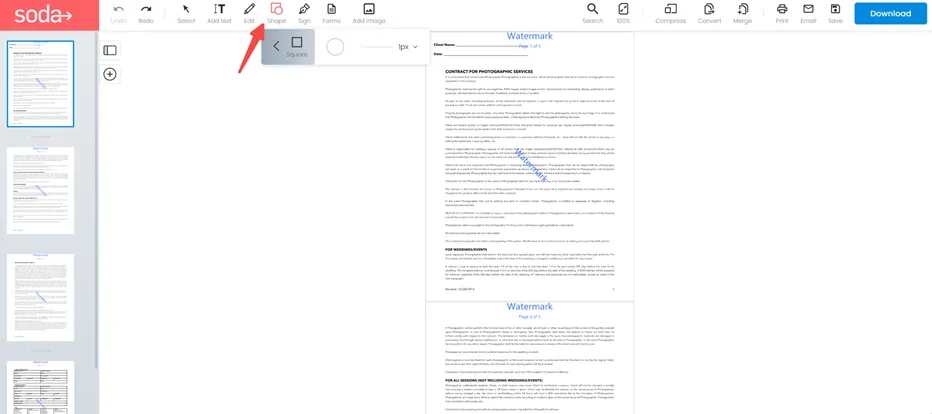
الميزات الرئيسية:
- تحويل من أو إلى PDF
- ضغط PDF
- دمج PDF
- OCR PDF
- توقيع PDF
- حماية PDF
المزايا:
- إزالة العلامات المائية من ملفات PDF باستخدام الشكل دون الحاجة إلى تنزيل البرنامج.
- يمكنك استخدام ميزات أخرى ولديه إصدار سطح المكتب إذا كنت بحاجة إليه.
العيوب:
- لا يمكن أن تعمل على إزالة معظم العلامات المائية في ملفات PDF.
- ليست مجانية للاستخدام.
- عليك الانتظار لتحميل ملف PDF.
تفتقر Soda PDF إلى العديد من الميزات مثل معالجة الدفعة وتنظيم الصفحات وإنشاء نماذج PDF.
الجزء 2. أي أداة لإزالة العلامات المائية من ملفات PDF أفضل؟
بعد نظرة عامة على كل أداة، من المهم أن تقارن بعناية كل منها من حيث الخبرة والوظائف والتسعير. يشارك هذا الجدول المقارن أهم العوامل حول أفضل 6 اختيارات لدينا. من الواضح كيف توفر UPDF وظائف أفضل بكثير لكل مستخدم بينما تعتبر حلاً كاملاً لملفات PDF. إنها تجلب كل الميزات التي تحتاجها بسعر تنافسي وتجربة مستخدم سهلة.
| العناصر | UPDF | Adobe | Foxit | Nitro | PDFFiller | Soda | |
| إزالة علامات الماء من ملفات PDF | حذف ميزة العلامة المائية | ||||||
| المحاصيل لإزالة العلامات المائية | |||||||
| غطاء لإزالة العلامات المائية | |||||||
| أضف علامات مائية جديدة | |||||||
| التكامل مع ChatGPT | ترجمة المحتوى | ||||||
| مراجعة وتلخيص | |||||||
| تحرير PDF | |||||||
| OCR PDF | |||||||
| نماذج PDF | |||||||
| الأنظمة المدعومة | Windows, Mac, iOS, Android | Web, Windows, Mac, iOS, Android | Windows, Mac, iOS, Android, Linux | Windows, Mac, iOS | Web, Windows, Mac, iOS, Android | Web, Windows, Mac, iOS, Android | |
| تقييمات العملاء (G2) | 4.5 | 4.5 | 4.6 | 4.3 | 4.6 | 4.3 | |
| التسعيرة (السنوية) | $29.99 | $239.88 | $159 | $119.88 | مجاني | $48 |
الختام
عند اختيار أداة لإزالة علامات المائية من ملفات PDF، يجب عليك التأكد من أن هذه الأداة ستحل جميع مشاكلك المتعلقة بالعلامات المائية. اليوم، يمكنك العثور على العديد من الخيارات، ولكن معظمها لن يوفر كل الوظائف التي تحتاج إليها. لذا، بدلاً من اختيار أدوات متعددة لأعمال متعددة، يجب عليك الاختيار بالحل الشامل.
أفضل اختيار لك هنا هو UPDF، الذي لا يتعامل فقط مع متطلبات إزالة العلامات المائية ولكن يوفر جميع الميزات الأخرى لملفات PDF أيضًا. لذا، ستكون هذه الأداة الوحيدة التي ستحتاجها على الإطلاق لإزالة العلامات المائية، وتحرير ملفات PDF، أو أي مهام أخرى متعلقة بملفات PDF. يمكنك تنزيل UPDF من خلال الزر أدناه واختبار جميع الميزات.
Windows • macOS • iOS • Android آمن بنسبة 100%
 UPDF
UPDF
 UPDF لـWindows
UPDF لـWindows UPDF لـMac
UPDF لـMac UPDF لـiPhone/iPad
UPDF لـiPhone/iPad UPDF لـAndroid
UPDF لـAndroid  UPDF AI عبر الإنترنت
UPDF AI عبر الإنترنت UPDF Sign
UPDF Sign عرض PDF
عرض PDF التعليق لملف PDF
التعليق لملف PDF تحرير PDF
تحرير PDF تحويل PDF
تحويل PDF إنشاء PDF
إنشاء PDF ضغط PDF
ضغط PDF تنظيم PDF
تنظيم PDF دمج PDF
دمج PDF تقسيم PDF
تقسيم PDF اقتصاص PDF
اقتصاص PDF حذف صفحات PDF
حذف صفحات PDF تدوير PDF
تدوير PDF توقيع PDF
توقيع PDF نموذج PDF
نموذج PDF مقارنة PDF
مقارنة PDF حماية PDF
حماية PDF طباعة PDF
طباعة PDF معالجة الدفعات
معالجة الدفعات OCR
OCR UPDF Cloud
UPDF Cloud حول UPDF AI
حول UPDF AI حلول UPDF AI
حلول UPDF AI الأسئلة الشائعة حول UPDF AI
الأسئلة الشائعة حول UPDF AI تلخيص PDF
تلخيص PDF ترجمة PDF
ترجمة PDF شرح PDF
شرح PDF الدردشة مع PDF
الدردشة مع PDF الدردشة مع الصورة
الدردشة مع الصورة تحويل PDF إلى خريطة ذهنية
تحويل PDF إلى خريطة ذهنية الدردشة مع AI
الدردشة مع AI دليل المستخدم
دليل المستخدم المواصفات التقنية
المواصفات التقنية التحديثات
التحديثات الأسئلة الشائعة
الأسئلة الشائعة حيل UPDF
حيل UPDF مدونة
مدونة الأخبار
الأخبار مراجعات UPDF
مراجعات UPDF مركز التحميل
مركز التحميل اتصل بنا
اتصل بنا











 صباح رشدي
صباح رشدي 